
系统自带浏览器卸载开始菜单Microsoft Edge残留图标彻底删除软件工具
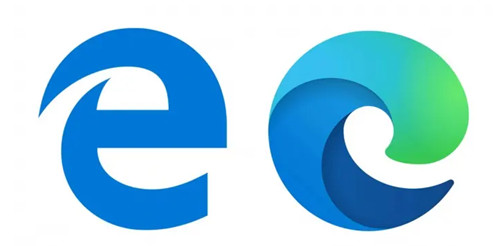
- 文件大小:28K
- 界面语言:简体中文
- 文件类型:RAR
- 授权方式:免费安装
- 软件类型:系统软件
- 发布时间:2022-06-30
- 运行环境:Windows All
- 下载次数:246
- 软件等级:
- 安全检测: 360安全卫士 360杀毒 电脑管家
系统软件简介
如何彻底卸载微软Edge浏览器。Edge浏览器是win10和win11系统的预装软件。不能通过控制面板删除。你会发现它的卸载按钮是灰色的,没有办法点击。
如果用其他方式强行卸载,又会出现问题。在开始菜单中,Edge浏览器程序的图标依然保留,近乎强迫症。考虑到其他人可能也有这个疑问,系统之城执着的写了一篇卸载清理Edge浏览器的教程。
Edge浏览器
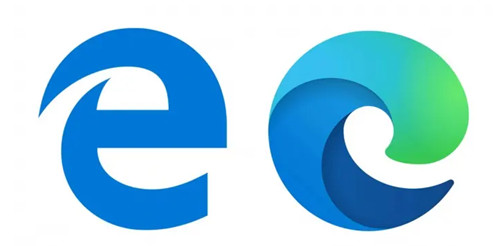
具体步骤如下:
1.为了操作方便,建议您直接使用文末提供的工具卸载清理。
2.下载工具并解压后,进入第一个文件夹,右键以管理员身份运行“uninstall_new_edge.bat”。
3.操作完成后,你会发现Edge浏览器已经成功卸载,但图标仍保留在开始菜单中。
4.进入第二个文件夹,右键以管理员身份运行“uninstall_old_edge.bat”。
当操作结束后,大家可以查看开始菜单,Edge浏览器已经没有图标了。至此它被完全卸载,什么都没有了它非常干净。如果以后想再次使用Edge浏览器,只需下载官方安装包重新安装即可。
网盘提取码8686
系统推荐
- 2023-06-08 腾讯手游助手下载_最新官方正式版_腾讯手游官网下载平台
- 2023-06-08 Steam平台_Steam官方下载_Steam高质量游戏平台
- 2023-08-24 微软 Office 2021 批量许可最新版_支持自定义安装免费下载
- 2023-06-08 腾讯WeGame平台_WeGame官方下载_WeGame游戏商店电脑版
办公软件下载排行
- 8871次 1 腾讯手游助手下载_最新官方正式版_腾讯手游官网下载平台
- 6237次 2 Steam平台_Steam官方下载_Steam高质量游戏平台
- 18507次 3 微软 Office 2021 批量许可最新版_支持自定义安装免费下载
- 12190次 4 腾讯WeGame平台_WeGame官方下载_WeGame游戏商店电脑版
- 9213次 5 微软 Office 2019 批量许可最新版_支持自定义安装免费下载
- 640次 6 Autodesk AutoCAD 2004~2023 全版本下载附注册机破解教程
- 4495次 7 Adobe Premiere Pro 2024破解版 (24.10.3) 特别版 中文直装
- 4981次 8 中文免费 Movavi Screen Recorder v22.5.1 电脑屏幕录像软件
- 4355次 9 中文免费 Movavi Screen Recorder for Mac v22.3 苹果屏
- 4155次 10 正版密匙激活 Office 2010 专业增强数字许可版 2023年07月更新
系统教程排行
- 5341次 1 应用程序无法正常启动,游戏软件报错0xc0000142解决办法+修改工具
- 6685次 2 Win11/win10/Win7系统各版本永久激活密钥及激活错误解决方法
- 9041次 3 Vmware17/16虚拟机去虚拟化工具修改虚拟机硬件教程+成品系统过检测
- 4692次 4 联想笔记本如何重装系统?联想笔记本重装系统的方法
- 5633次 5 联想拯救者Y7000P如何重装系统?笔记本重装纯净系统工具镜像
- 5055次 6 MSDN下载哪个版本最稳定?最稳定的MSDN系统推荐
- 6577次 7 稳定版 Windows Server 2022 22H2 服务器系统 正式版免激活
- 5915次 8 ROG枪神7如何重装系统?重装枪神7笔记本系统的方法
- 5515次 9 Win11电源选项快速启动选项没了怎么办
- 4929次 10 暗影精灵4笔记本蓝屏后无法开机如何解决


